Review sản phẩm
Một cuốn sổ tay kỹ thuật số Luxe cho mọt sách
Tôi đã luôn là một người hút cho một cuốn sổ tay tốt. Mặc dù chữ viết tay cẩu thả của tôi, tôi thích ghi chú, ghi lại danh sách việc cần làm ngẫu nhiên và viết thư. Không có gì giống như viết trên một miếng đệm hợp pháp màu vàng lớn hoặc vẽ nguệch ngoạc trong lề của một cuốn sổ tác phẩm. Paper Pro đáng chú ý thực hiện một công việc tuyệt vời là mô phỏng cảm giác viết trên bút và giấy bằng bút stylus và màn hình, thường có thể cảm thấy giống như sử dụng đồ chơi. Trong khi một thành tích, nó có giá mà tôi không chắc hầu hết mọi người sẵn sàng trả tiền.
Giấy chuyên nghiệp đáng chú ý
A Paper Pro là một cuốn sổ tay kỹ thuật số tuyệt đẹp, một niềm vui tuyệt đối, nhưng nó cũng là một trình đọc sách điện tử tải chậm sẽ khiến bạn phải trả một cánh tay và chân.
Ưu điểm
- Cảm giác viết tuyệt vời
- Đèn đọc tích hợp để đọc đêm
- Dễ dàng truy cập và chia sẻ ghi chú
Đánh giá chuyên nghiệp về giấy đáng chú ý: Thiết kế và tính năng
 https://gizmodo.com/app/uploads/2025/02/Remarkable-Tablet-02-300x200.jpg 300w, https://gizmodo.com/app/uploads/2025/02/Remarkable-Tablet-02-1024x683.jpg 1024w, https://gizmodo.com/app/uploads/2025/02/Remarkable-Tablet-02-768x512.jpg 768w, https://gizmodo.com/app/uploads/2025/02/Remarkable-Tablet-02-336x224.jpg 336w, https://gizmodo.com/app/uploads/2025/02/Remarkable-Tablet-02-1400x932.jpg 1400w, https://gizmodo.com/app/uploads/2025/02/Remarkable-Tablet-02-680x453.jpg 680w, https://gizmodo.com/app/uploads/2025/02/Remarkable-Tablet-02-896x597.jpg 896w, https://gizmodo.com/app/uploads/2025/02/Remarkable-Tablet-02-1792x1195.jpg 1792w" sizes="(max-width: 1023px) calc(100vw - 2rem), (max-width: 1279px) calc(100vw - 26rem), 680px"/>
https://gizmodo.com/app/uploads/2025/02/Remarkable-Tablet-02-300x200.jpg 300w, https://gizmodo.com/app/uploads/2025/02/Remarkable-Tablet-02-1024x683.jpg 1024w, https://gizmodo.com/app/uploads/2025/02/Remarkable-Tablet-02-768x512.jpg 768w, https://gizmodo.com/app/uploads/2025/02/Remarkable-Tablet-02-336x224.jpg 336w, https://gizmodo.com/app/uploads/2025/02/Remarkable-Tablet-02-1400x932.jpg 1400w, https://gizmodo.com/app/uploads/2025/02/Remarkable-Tablet-02-680x453.jpg 680w, https://gizmodo.com/app/uploads/2025/02/Remarkable-Tablet-02-896x597.jpg 896w, https://gizmodo.com/app/uploads/2025/02/Remarkable-Tablet-02-1792x1195.jpg 1792w" sizes="(max-width: 1023px) calc(100vw - 2rem), (max-width: 1279px) calc(100vw - 26rem), 680px"/>Paper Pro là một bản nâng cấp nửa bước từ 2 đáng chú ý. Nó lớn hơn (11,8 inch so với 10,3 inch), có màn hình màu và có đèn đọc cho phép bạn sử dụng nó trong môi trường sáng mờ. Giống như đáng chú ý 2, Paper Pro Essential muốn bạn bỏ máy tính bảng hoặc điện thoại của mình để ủng hộ một cái gì đó không có sự phân tâm của thông báo tin nhắn văn bản và cập nhật tin tức.
Paper Pro dày hơn một chút so với 2 điểm đáng chú ý, ở mức 5,1 mm và nặng hơn một pound. Tuy nhiên, tôi đánh giá cao bất động sản thêm vì nó cho phép tôi phù hợp hơn vào một trang. Ngay cả với một trường hợp bật, nó cảm thấy nặng nề như đang giữ một tạp chí hoặc một cuốn sách mà tôi không bận tâm vì nó vẫn cảm thấy nhẹ nhưng không mong manh.
Bản nâng cấp lớn nhất cho Paper Pro từ 2 đáng chú ý là màn hình màu, giúp đọc truyện tranh và làm nổi bật các văn bản trong PDF dễ dàng hơn nhiều. Tuy nhiên, tôi đã nhận thấy một sự chậm trễ nhỏ bất cứ khi nào bạn cố gắng viết bằng một màu khác ngoài màu đen. Nó đầu tiên xuất hiện màu đen trong giây lát, sau đó nhấp nháy với màu sắc đã chọn, điều này hơi mất tập trung và làm nổi bật một vấn đề phổ biến với hiệu suất của Paper Pro.
Khi nói đến Notetaking và Writing, tôi đã chuyển sang chế độ bút bi và bút chì cơ. Mỗi kiểu bút cảm thấy đủ khác nhau để phù hợp với hầu hết các phong cách viết ưa thích của mọi người. Tôi đã sử dụng Paper Pro trong hơn một tháng, đưa nó vào các cuộc họp, lập danh sách việc cần làm tại nhà và đọc một số ít sách điện tử mà tôi đã cất trong thư mục Google Drive. Nó vẫn ở bên tôi sau khi tôi xem xét xong vì nó dễ dàng nhận và bắt đầu viết.
 https://gizmodo.com/app/uploads/2025/02/Remarkable-Tablet-09-300x200.jpg 300w, https://gizmodo.com/app/uploads/2025/02/Remarkable-Tablet-09-1024x683.jpg 1024w, https://gizmodo.com/app/uploads/2025/02/Remarkable-Tablet-09-768x512.jpg 768w, https://gizmodo.com/app/uploads/2025/02/Remarkable-Tablet-09-336x224.jpg 336w, https://gizmodo.com/app/uploads/2025/02/Remarkable-Tablet-09-1400x932.jpg 1400w, https://gizmodo.com/app/uploads/2025/02/Remarkable-Tablet-09-680x453.jpg 680w, https://gizmodo.com/app/uploads/2025/02/Remarkable-Tablet-09-896x597.jpg 896w, https://gizmodo.com/app/uploads/2025/02/Remarkable-Tablet-09-1792x1195.jpg 1792w" sizes="(max-width: 1023px) calc(100vw - 2rem), (max-width: 1279px) calc(100vw - 26rem), 680px"/>
https://gizmodo.com/app/uploads/2025/02/Remarkable-Tablet-09-300x200.jpg 300w, https://gizmodo.com/app/uploads/2025/02/Remarkable-Tablet-09-1024x683.jpg 1024w, https://gizmodo.com/app/uploads/2025/02/Remarkable-Tablet-09-768x512.jpg 768w, https://gizmodo.com/app/uploads/2025/02/Remarkable-Tablet-09-336x224.jpg 336w, https://gizmodo.com/app/uploads/2025/02/Remarkable-Tablet-09-1400x932.jpg 1400w, https://gizmodo.com/app/uploads/2025/02/Remarkable-Tablet-09-680x453.jpg 680w, https://gizmodo.com/app/uploads/2025/02/Remarkable-Tablet-09-896x597.jpg 896w, https://gizmodo.com/app/uploads/2025/02/Remarkable-Tablet-09-1792x1195.jpg 1792w" sizes="(max-width: 1023px) calc(100vw - 2rem), (max-width: 1279px) calc(100vw - 26rem), 680px"/>Tổ chức ghi chú của bạn là đơn giản và trực quan. Bạn có thể làm nổi bật và di chuyển văn bản xung quanh bằng bút, thay đổi kích thước của nó và sử dụng các mẫu đặt trước tiện dụng. Tôi thích một danh sách tốt, vì vậy tôi thường sử dụng mẫu danh sách kiểm tra. Bạn cũng có thể dễ dàng chỉnh sửa văn bản của mình. Để làm cho văn bản lớn hơn hoặc di chuyển nó xung quanh, bạn chỉ cần nhấn công cụ làm nổi bật và khoanh tròn các từ bạn muốn điều chỉnh. Đơn vị đánh giá của tôi đi kèm với Marker Plus, bao gồm một đầu tẩy tích hợp ở cuối bút stylus, rất hữu ích vì tôi có xu hướng viết nhanh và mắc nhiều sai lầm.
Tôi thích làm thế nào dễ dàng để trộn các ghi chú viết tay và gõ (thông qua bàn phím ảo hoặc folio bàn phím). Nó cung cấp cho bạn những cách thú vị để tổ chức các máy tính xách tay kỹ thuật số của bạn để chúng không giống như những nét vẽ nguệch ngoạc được viết bởi một người điên. Nếu bạn đang đọc PDF, thật tuyệt khi làm nổi bật các đoạn văn hoặc viết trong lề, làm cho nó tuyệt vời để chia sẻ trong một buổi học.
Đánh giá chuyên nghiệp về giấy đáng chú ý: Hiệu suất
 https://gizmodo.com/app/uploads/2025/02/Remarkable-Tablet-04-300x200.jpg 300w, https://gizmodo.com/app/uploads/2025/02/Remarkable-Tablet-04-1024x683.jpg 1024w, https://gizmodo.com/app/uploads/2025/02/Remarkable-Tablet-04-768x512.jpg 768w, https://gizmodo.com/app/uploads/2025/02/Remarkable-Tablet-04-336x224.jpg 336w, https://gizmodo.com/app/uploads/2025/02/Remarkable-Tablet-04-1400x932.jpg 1400w, https://gizmodo.com/app/uploads/2025/02/Remarkable-Tablet-04-680x453.jpg 680w, https://gizmodo.com/app/uploads/2025/02/Remarkable-Tablet-04-896x597.jpg 896w, https://gizmodo.com/app/uploads/2025/02/Remarkable-Tablet-04-1792x1195.jpg 1792w" sizes="(max-width: 1023px) calc(100vw - 2rem), (max-width: 1279px) calc(100vw - 26rem), 680px"/>
https://gizmodo.com/app/uploads/2025/02/Remarkable-Tablet-04-300x200.jpg 300w, https://gizmodo.com/app/uploads/2025/02/Remarkable-Tablet-04-1024x683.jpg 1024w, https://gizmodo.com/app/uploads/2025/02/Remarkable-Tablet-04-768x512.jpg 768w, https://gizmodo.com/app/uploads/2025/02/Remarkable-Tablet-04-336x224.jpg 336w, https://gizmodo.com/app/uploads/2025/02/Remarkable-Tablet-04-1400x932.jpg 1400w, https://gizmodo.com/app/uploads/2025/02/Remarkable-Tablet-04-680x453.jpg 680w, https://gizmodo.com/app/uploads/2025/02/Remarkable-Tablet-04-896x597.jpg 896w, https://gizmodo.com/app/uploads/2025/02/Remarkable-Tablet-04-1792x1195.jpg 1792w" sizes="(max-width: 1023px) calc(100vw - 2rem), (max-width: 1279px) calc(100vw - 26rem), 680px"/>Viết trên tờ giấy chuyên nghiệp, giống như 2 đáng chú ý, là một niềm vui thuần túy. Bút stylus đáp ứng, và bút đánh dấu Plus thoải mái. Nó thực sự có cảm giác như bạn đang viết trên giấy theo cách mà đầu bút lướt đi khi bạn viết, đó là một mẹo khó để bỏ đi. Tôi chưa bao giờ cảm thấy như tôi phải điều chỉnh cách tôi viết như tôi làm trên các máy tính bảng hoặc điện thoại khác cho phép bạn viết trên màn hình bằng bút stylus.
Khả năng chuyển đổi ghi chú viết tay của Paper Pro sang văn bản được đánh máy phụ thuộc nhiều vào chữ viết tay của bạn. Số dặm của bạn sẽ thay đổi tùy thuộc vào mức độ bạn viết gọn gàng, nhưng đó là một tính năng tuyệt vời khi nó hoạt động, đặc biệt là nếu bạn là người chia sẻ ghi chú với người khác. Nó đã chuyển đổi chính xác khoảng 50% văn bản tôi đã viết. Đối với những người khác xung quanh văn phòng với khả năng bút rõ ràng hơn, nó là khoảng 90%. Rõ ràng, vấn đề là tôi chứ không phải giấy chuyên nghiệp. Tôi ổn với điều đó.
Một tính năng hữu ích là truy cập và chia sẻ ghi chú từ các thiết bị khác. Tôi có thể dễ dàng xem và chỉnh sửa các ghi chú mà tôi đã sử dụng điện thoại của mình thông qua ứng dụng đáng chú ý. Tôi đã lập một danh sách kiểm kê cho một sự kiện từ thiện mà tôi đã giúp đỡ trên Paper Pro và sau đó gửi tệp PDF đến máy chủ Discord của chúng tôi. Bạn cũng có thể gửi các tệp đó qua văn bản, chùng, chủ đề và một số ứng dụng khác. Nhược điểm duy nhất là bạn trả 3 đô la một tháng (hoặc 30 đô la một năm) để sử dụng dịch vụ lưu trữ đám mây của nó.
Nhận pdfs và epub trên Paper Pro vẫn còn hơi đau đầu, yêu cầu bạn tải lên các tệp thông qua ứng dụng hoặc trang web đáng chú ý. Vì tôi có một thư viện Kindle khá lớn, việc theo dõi các tập tin cho những cuốn sách tôi đã sở hữu là một cái mà tôi ghét nhảy qua. Tôi hiểu sự đơn giản của Paper Pro, nhưng giống như 2 đáng chú ý, tôi ước có một cách để truy cập các ứng dụng sách điện tử khác nhau.
Khi sách của bạn được thiết lập, Paper Pro là một trình đọc sách điện tử trung bình hoàn toàn. Tôi hoan nghênh đèn đọc có thể điều chỉnh, cho phép bạn đọc dưới ánh sáng mặt trời tối hoặc trực tiếp. Màn hình Gallery E Ink rất dễ ở mắt và trong buổi tối của tôi, tôi đã dành ít nhất 20 phút để đọc sách điện tử trên giấy Pro so với tôi thường làm trên điện thoại.
Vấn đề với Paper Pro là mọi thứ đều mất quá nhiều thời gian. Tải lên một cuốn sổ hoặc thậm chí lật qua các trang mất một hoặc hai giây lâu hơn bình thường. Mặc dù nó có bộ xử lý nhanh hơn và tăng gấp đôi bộ nhớ của 2 đáng chú ý, nhưng bất cứ thứ gì ngoài việc viết trên trang đều chậm chạp. Mặt trái của việc có một bộ xử lý ít đòi hỏi hơn là bạn có được thời lượng pin tốt. Tôi đã đi gần hai tuần trước khi cần lấy bộ sạc.
Đánh giá chuyên nghiệp về giấy đáng chú ý: Phán quyết
Nhiều như tôi rất thích thời gian của mình trên tờ giấy Pro, giá của việc viết và ghi chú không phân tâm là cao, bắt đầu từ $ 530 (thêm $ 50 nếu bạn muốn điểm đánh dấu cộng với bao gồm xóa tích hợp). Khi bạn bắt đầu tính đến các phụ kiện như bàn phím folio $ 230, giá kiểm tra sẽ gần hơn $ 800. Nếu bạn giống tôi và có chữ viết tay kém, bàn phím sẽ trở thành một thiết bị đẹp mắt để giảm lỗi khi ghi lại các số hoặc bạn chỉ muốn đi cho một sự rung cảm của máy đánh chữ kỹ thuật số. Nhưng nếu đó là trường hợp, một cái gì đó giống như freewrite alpha sẽ trở nên nhiều hơn về con hẻm của bạn. Nếu bạn muốn một máy tính bảng đầu tiên và một người đọc điện tử/notepad thứ hai, Apple iPad mini là một lựa chọn tuyệt vời. Nếu bạn muốn một cái gì đó nhỏ hơn với màn hình Màu E Màu, Amazon Kindle Colorsoft có thể là một lựa chọn khác.
Đó là khá nhiều tiền, xem xét bạn không thể sử dụng các ứng dụng của bên thứ ba hoặc thậm chí duyệt web. Giấy Pro không có nghĩa là được sử dụng như một máy tính bảng. Mở các cuốn sách và ghi chú khác nhau mất nhiều thời gian hơn tôi muốn, vì vậy tôi chỉ có thể tưởng tượng làm thế nào Paper Pro sẽ bò khi mở Bluesky hoặc kiểm tra email của bạn. Một lần nữa, đây có nghĩa là một thiết bị để giữ cho bạn khỏi các ứng dụng đó, vì vậy tôi hiểu nó là một hệ sinh thái có tường bao quanh.
Nếu bạn muốn một cái gì đó đơn giản hơn sẽ không khiến bạn phải trả một cánh tay và một chân, 2 giá đáng chú ý với giá 330 đô la (bao gồm bút) có thể là một lựa chọn tốt hơn, miễn là bạn không có màn hình màu và màn hình nhỏ hơn một chút. Giá sang một bên, hành động vật lý của việc viết trên tờ giấy Pro đáng chú ý vẫn cảm thấy đáng kinh ngạc, và thật lòng mà nói, tôi không thấy mình đặt nó xuống bất cứ lúc nào sớm. Mỗi ngày, tôi tìm thấy ngày càng nhiều lý do để ngồi và viết, đặt điện thoại sang một bên và không nhìn chằm chằm vào màn hình máy tính xách tay hàng giờ liền.
Khám phá thêm từ Phụ Kiện Đỉnh
Đăng ký để nhận các bài đăng mới nhất được gửi đến email của bạn.


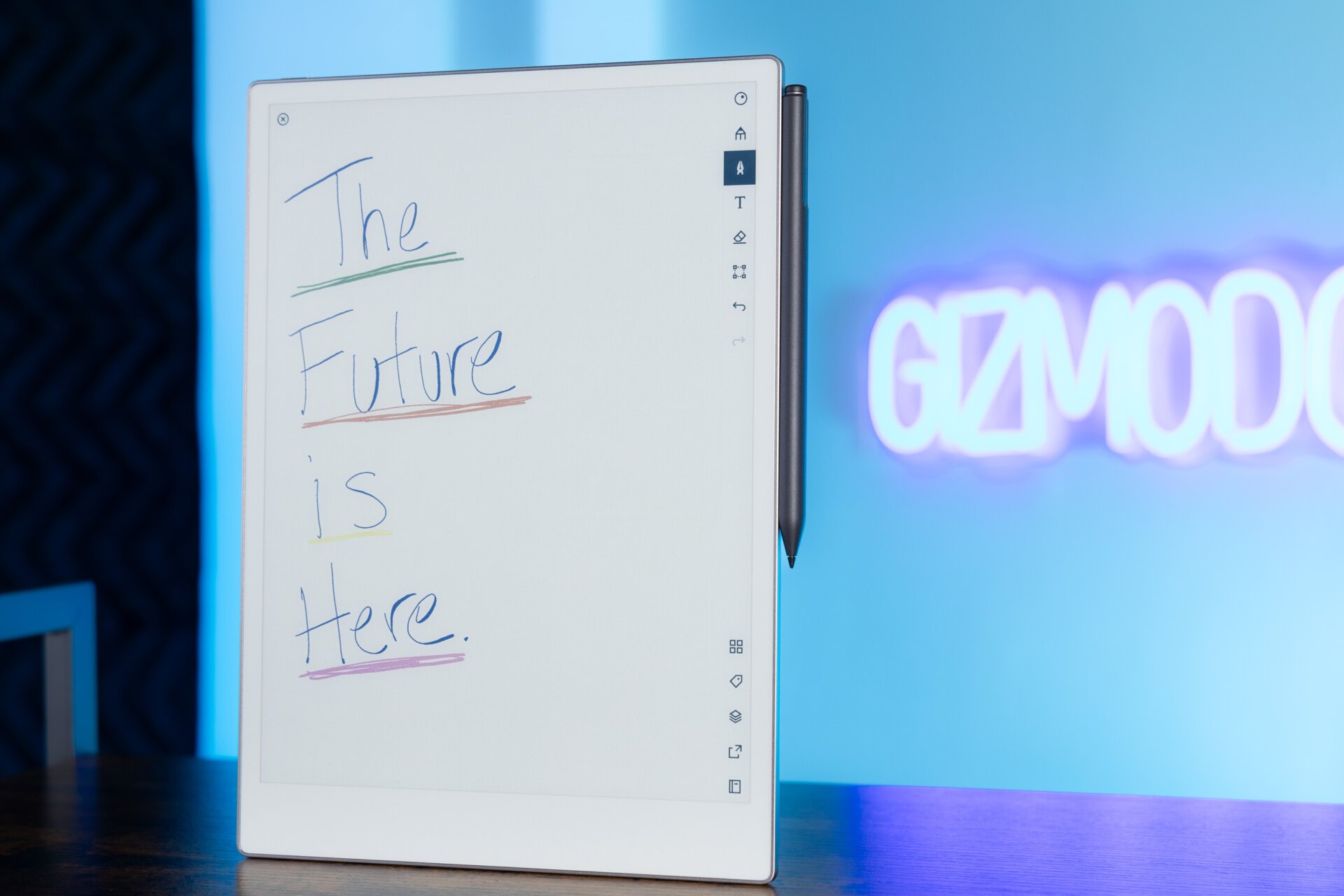
 https://gizmodo.com/app/uploads/2025/02/Remarkable-Tablet-07-300x200.jpg 300w,
https://gizmodo.com/app/uploads/2025/02/Remarkable-Tablet-07-300x200.jpg 300w,  https://gizmodo.com/app/uploads/2025/02/Remarkable-Tablet-08-300x200.jpg 300w,
https://gizmodo.com/app/uploads/2025/02/Remarkable-Tablet-08-300x200.jpg 300w, 
